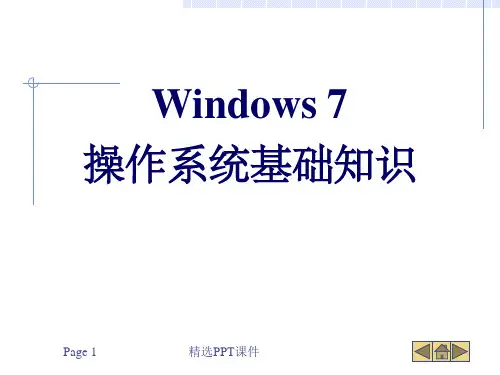❖ 在“账户”栏中单击账户图标后,输入密码,就进入该账 户的Windows操作环境。
❖ 在“控制面板”的“账户和家庭安全”中可以创建、更改 或删除账户。
6
2.1 初次接触Windows 7
❖注销Windows 7和切换
❖ Windows 7是一个多用户的操作系统,每个用户都拥有自己 设置的工作环境。当其他用户需要使用该计算机时,不必 重新启动计算机,而采用“注销”或“切换用户”方式重 新登录或切换,实现快速登录来使用计算机。
❖ 在注销时,Windows 7系统将先关闭尚未关闭的所有应用 程序和文件。如果这些文件还没有保存,Windows 7系统 会提醒保存它们。
7
2.1 初次接触Windows 7
❖ 关闭计算机
❖ 关闭计算机的操作步骤如下: ❖ 单击“开始”→“关机”命令,系统保存更改过的所有
Windows 7设置,将当前内存中的全部数据写入硬盘中, 然后自动关闭Windows 7系统,并关闭计算机电源。
8
2.1 初次接触Windows 7
❖认识桌面
❖ Windows 7 的界面非常友善,通过增强的Windows 任务栏、开 始菜单和Windows 资源管理器,可以使用少量的鼠标操作来 完成更多的任务。
❖ 启动Windows 7后,首先看到的是桌面 。Windows 7的桌面由 屏幕背景、图标、开始菜单和任务栏等组成,Windows 7的所 有操作都可以从桌面开始。桌面就像办公桌一样非常直观, 是运行各类应用程序、对系统进行各种管理的屏幕区域。
13
2.2 Windows资源管理器
❖ Windows资源管理器是Windows 7的主要操作界面,采用图形 设计,易于操作,易于浏览,对系统中各种信息的浏览和 处理基本上都是在窗口中进行。






![win7-操作系统课件[优质PPT]](https://uimg.taocdn.com/73b51af7f5335a8103d2202e.webp)